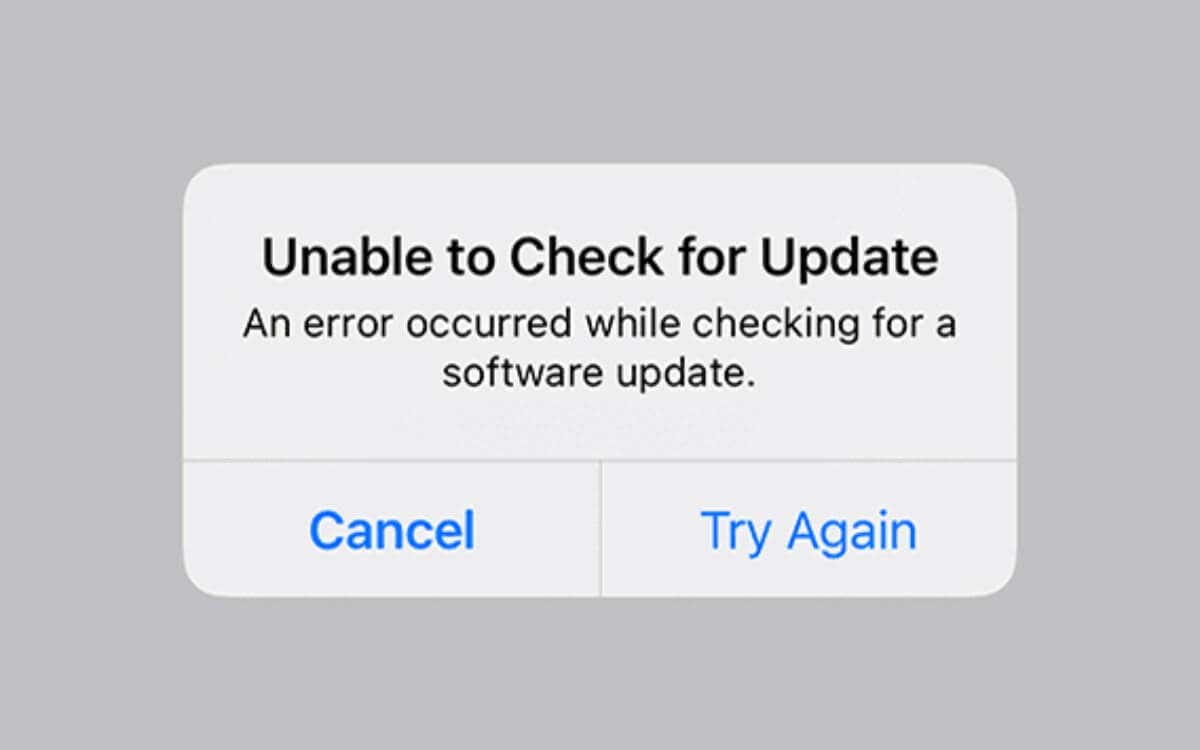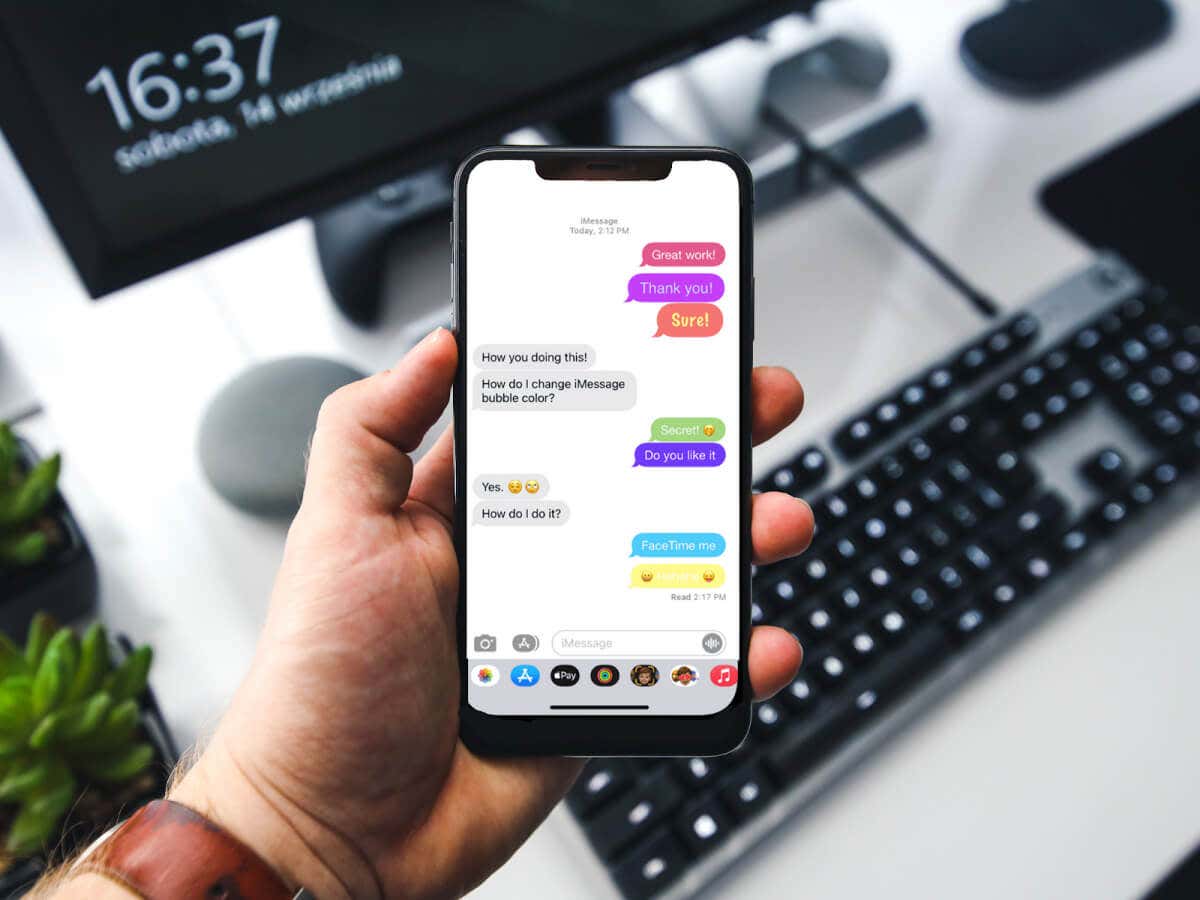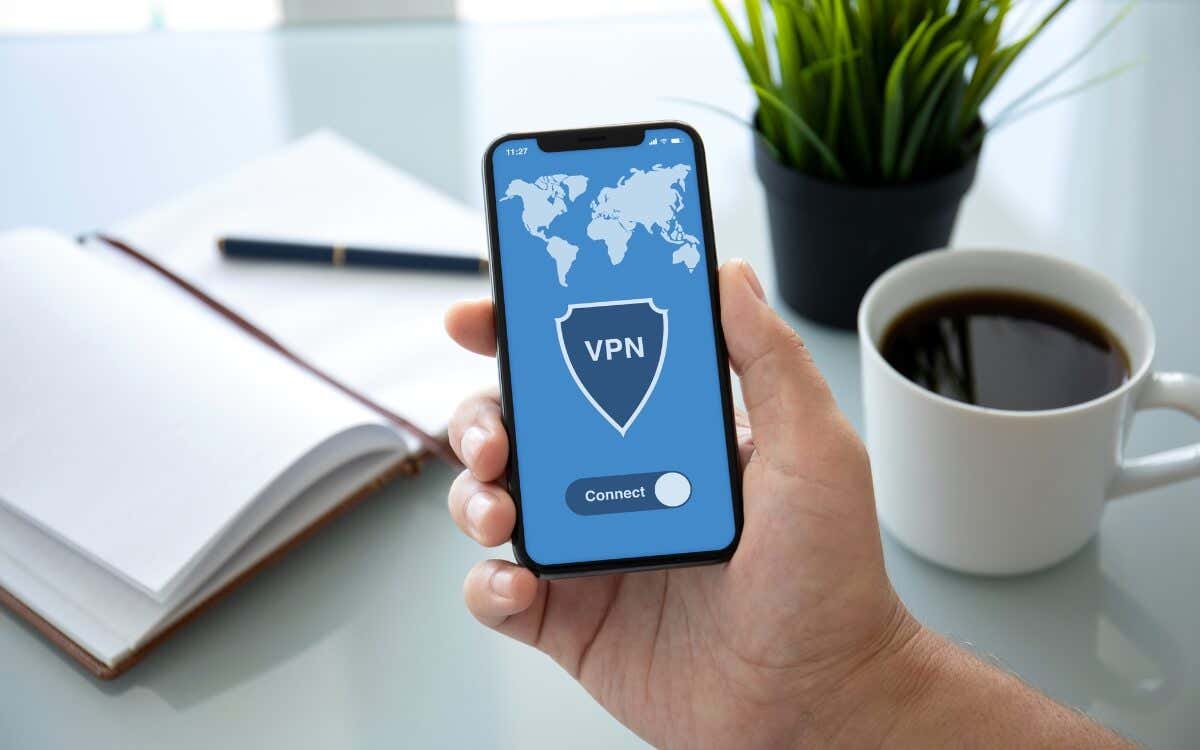كيفية فصل أو إلغاء إقران Apple Pencil بجهاز iPad

يعد إقران Apple Pencil بجهاز iPad عملية بسيطة. ومع ذلك، من المهم بنفس القدر معرفة كيفية فصله أو إلغاء إقرانه. تصبح هذه المعرفة مفيدة عند استكشاف مشكلات الاتصال وإصلاحها أو عند التوقف عن استخدام القلم بشكل مؤقت أو دائم.
سيعلمك هذا البرنامج التعليمي كيفية فصل أو إلغاء إقران الجيل الأول أو الثاني من Apple Pencil من iPad أو iPad Air أو iPad Pro أو iPad mini.
روابط سريعة
لماذا يجب عليك فصل أو إلغاء إقران Apple Pencil بجهاز iPad
عندما تقوم بإقران قلم Apple Pencil بجهاز iPad، فإنه يظل دائمًا متصلاً عبر Bluetooth، حتى عندما لا تستخدمه بشكل نشط. على الرغم من أن هذا مثالي لأنه يمكنك فقط التقاطه واستخدامه، إلا أن هناك حالات قد ترغب فيها في قطع الاتصال بين الأجهزة.
على سبيل المثال، إذا كنت تواجه مشكلة في استخدام Apple Pencil، فإن إلغاء ربطه لفترة وجيزة بجهاز iPad الخاص بك يؤدي إلى تحديث الاتصال ويساعد في حل الأخطاء الفنية العشوائية. لا يوجد مفتاح فعلي أو إعداد مخصص لذلك، وبالتالي فإن الطريقة الوحيدة لفصل Apple Pencil هي تعطيل Bluetooth على جهاز iPad.
من ناحية أخرى، إذا واجهت مشكلات مستمرة في الاتصال مع Apple Pencil، أو كنت تخطط للامتناع عن استخدامه لفترة ممتدة، أو كنت بحاجة إلى الحفاظ على عمر البطارية، فإن أفضل خيار لك هو إلغاء إقران القلم من جهاز iPad. وهذا ممكن من خلال إعدادات Bluetooth في iPadOS.
كيفية تعطيل البلوتوث على جهاز iPad
يعد تعطيل Bluetooth على جهاز iPad الخاص بك هو أسرع طريقة لفصل Apple Pencil مؤقتًا. ومع ذلك، يؤدي إيقاف تشغيل Bluetooth أيضًا إلى فصلك عن أجهزة Bluetooth الأخرى (مثل AirPods)، لذا من الأفضل أن تضع ذلك في الاعتبار.
لتعطيل تقنية Bluetooth، ما عليك سوى فتح تطبيق الإعدادات عبر الشاشة الرئيسية أو مكتبة التطبيقات، ثم النقر فوق بلوتوث، وقم بتعطيل المفتاح المجاور بلوتوث.
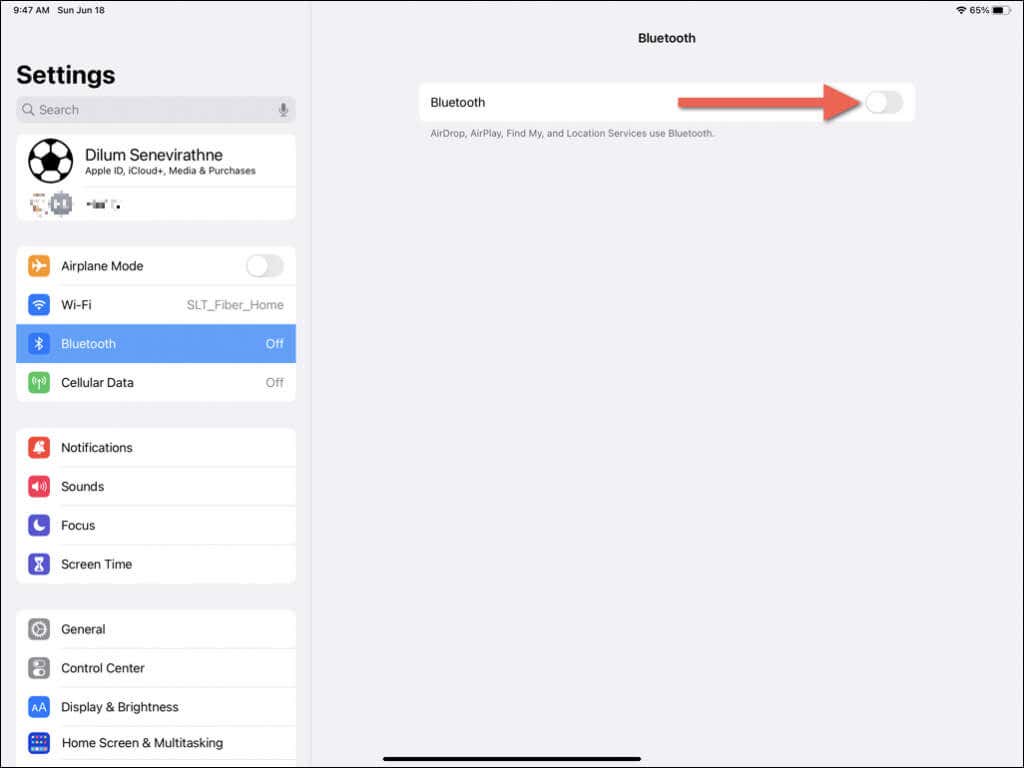
لإعادة تنشيط Bluetooth وإعادة تأسيس الاتصال باستخدام Apple Pencil، ارجع إلى إعدادات > بلوتوث وتشغيل بلوتوث .
ملحوظة: لا يؤدي تعطيل Bluetooth عبر مركز التحكم على جهاز iPad إلى قطع اتصال أجهزة Apple التابعة للطرف الأول مثل Apple Pencil. ومن ثم، استخدم دائمًا تطبيق الإعدادات لتعطيل Bluetooth.
كيفية إلغاء إقران قلم Apple Pencil من جهاز iPad الخاص بك
إذا كنت تريد التوقف تمامًا عن استخدام Apple Pencil أو استكشاف مشكلات الاتصال المستمرة وإصلاحها، فإن إلغاء الاقتران (أو النسيان) هو الخطوة المناسبة. من خلال نسيان الجهاز، فإنك تزيل معلومات الاقتران الخاصة به من جهاز iPad.
وهذا يمنع جهاز iPad الخاص بك من البحث عن Apple Pencil والعكس، ويحافظ على عمر البطارية، ويحل المشكلات الناجمة عن ذاكرة التخزين المؤقت للبلوتوث الفاسدة.
ملحوظة: إذا كنت تستخدم قلم Apple Pencil من الجيل الثاني، فافصله عن الموصل المغناطيسي لجهاز iPad قبل البدء.
لإلغاء إقران Apple Pencil من iPad:
- افتح تطبيق الإعدادات، اضغط على بلوتوث على الشريط الجانبي، ثم انقر فوق معلومات أيقونة بجانب قلم أبل.
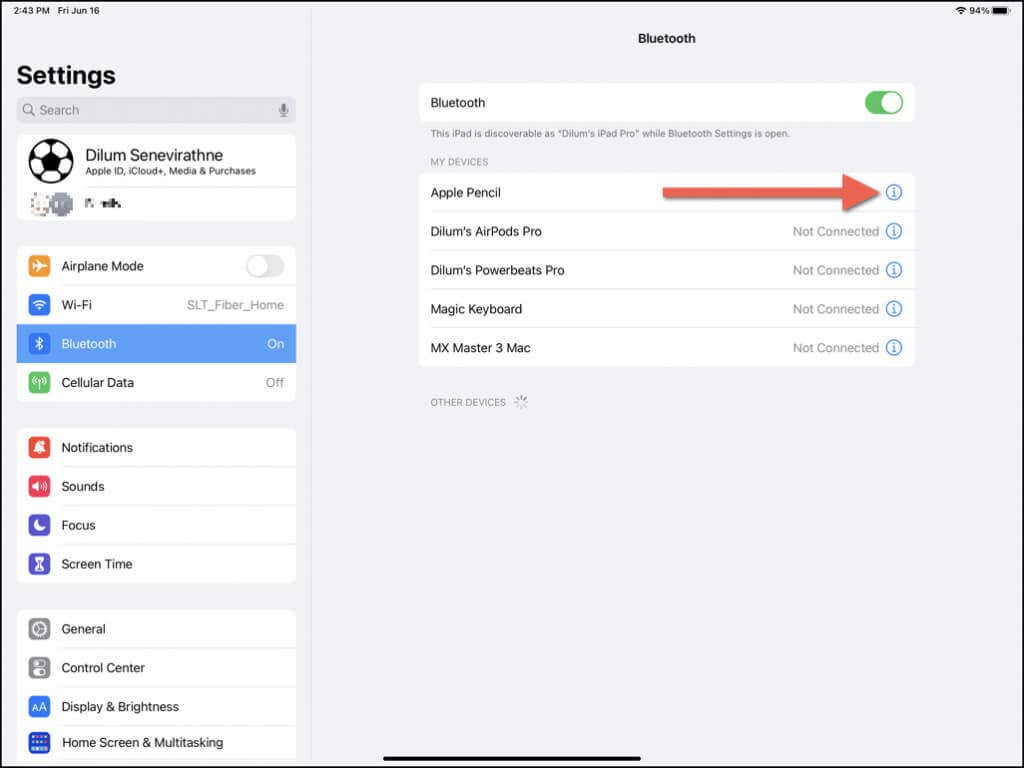
- اضغط على خيار انسى هذا الجهاز .
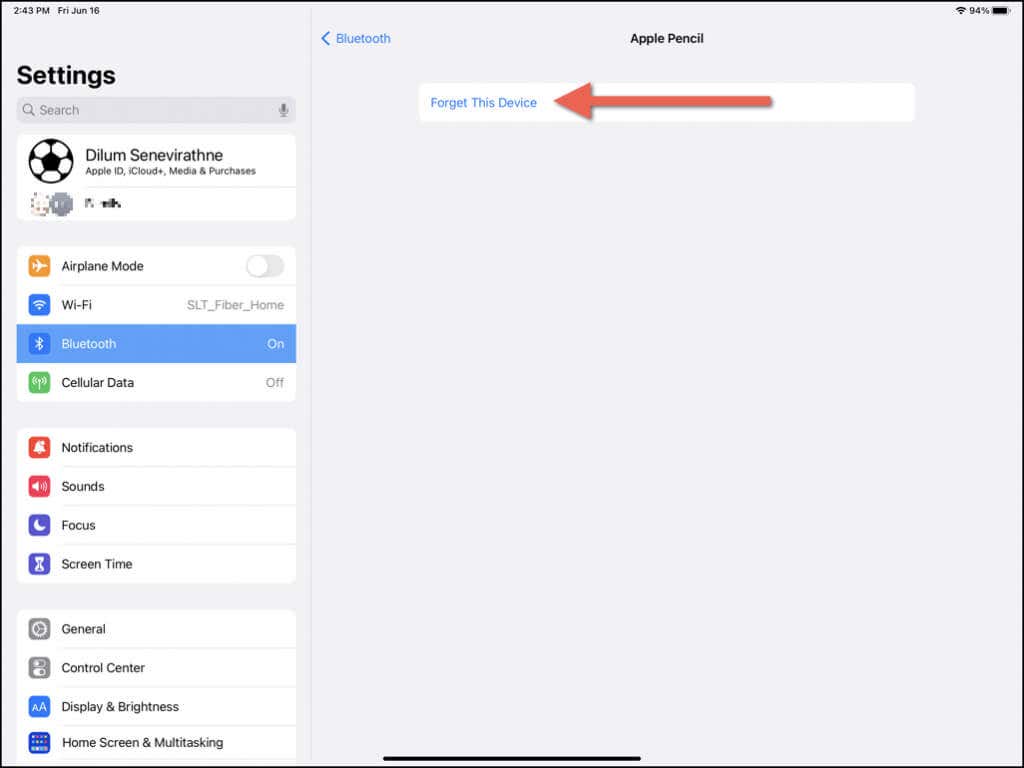
- مقبض ننسى الجهاز في نافذة التأكيد المنبثقة.
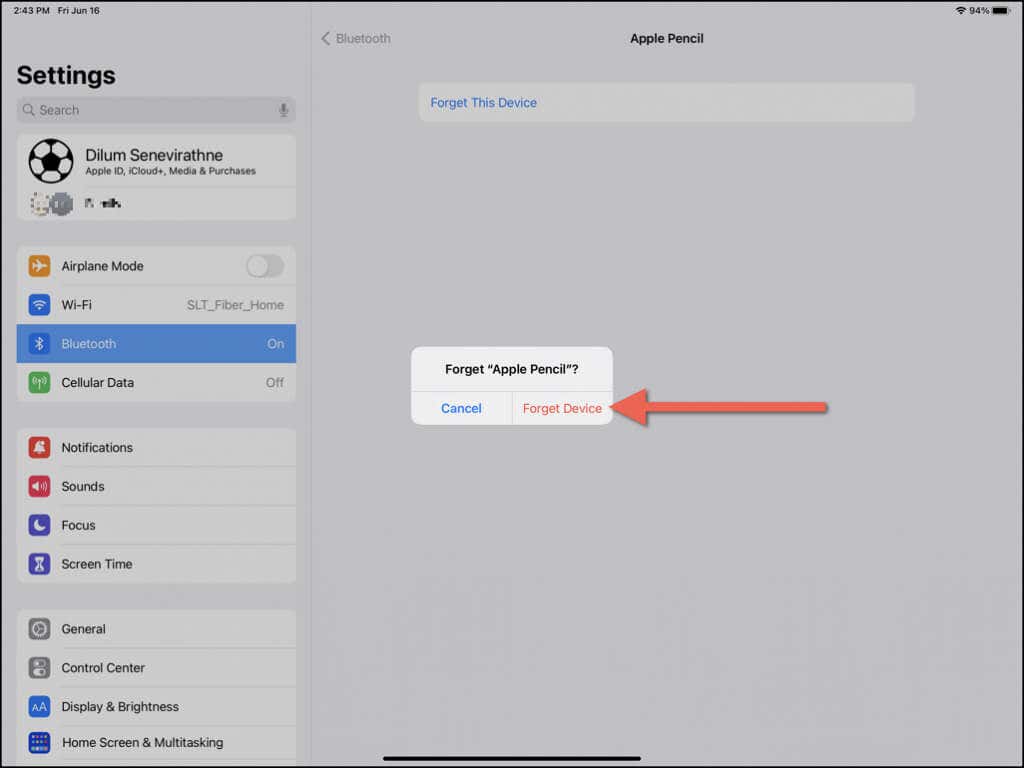
لاستخدام Apple Pencil مع iPad مرة أخرى، يجب عليك إعادة إقران كلا الجهازين. تختلف العملية اعتمادًا على ما إذا كنت تستخدم الجيل الأول أو الثاني من Apple Pencil.
- أعد الاتصال الجيل الأول قلم أبل: قم بتوصيل موصل Lightning الخاص بقلم Apple Pencil بمنفذ الإضاءة الخاص بجهاز iPad.
- أعد الاتصال الجيل الثاني قلم أبل: ثبت قلم Apple Pencil في الموصل المغناطيسي الموجود على الجانب الأيمن من جهاز iPad.
أنت تعرف الآن كيفية قطع اتصال قلم Apple Pencil أو إلغاء إقرانه
إن معرفة كيفية فصل جهاز Apple Pencil أو إلغاء إقرانه يمنحك المرونة اللازمة لإدارة كيفية عمله مع جهاز iPad. يمكنك فصله مؤقتًا عن طريق تعطيل Bluetooth، أو “نسيان” القلم إذا كنت بحاجة إلى استكشاف المشكلات المستمرة وإصلاحها أو التوقف عن استخدامه لفترة ممتدة.